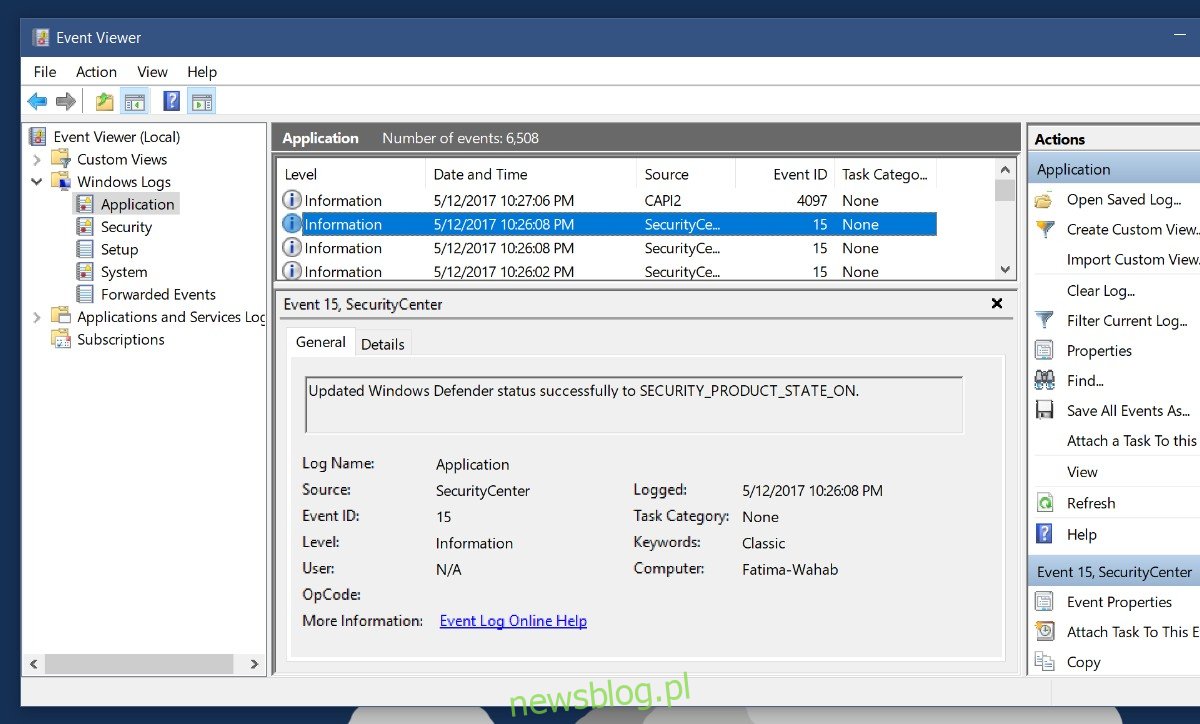Czy okno wiersza polecenia otwiera się na komputerze na ułamek sekundy, a następnie automatycznie się zamyka? Nie jesteś sam. Okno wiersza polecenia otwiera się i zamyka tak szybko, że prawdopodobnie zajmie Ci to kilka dni, zanim zorientujesz się, że jest to wiersz polecenia. Problem polega na tym, że biorąc pod uwagę częste naruszenia bezpieczeństwa i oszustwa, wystarczy to, aby przestraszyć przeciętną osobę. Być może zainstalowałeś aplikację, do której dołączono oprogramowanie szpiegujące. Może ktoś korzysta z Twojej kamery internetowej i regularnie robi Ci zdjęcia. A może to sterownik audio HP. Są szanse, że jeśli w przeszłości nie odwiedzałeś żadnych wyjątkowo podejrzanych witryn, to nic takiego. Aby mieć pewność, musisz dowiedzieć się, dlaczego okno wiersza polecenia otwiera się wielokrotnie. To zajmie trochę czasu, ale czas to naprawdę jedyny skomplikowany element.
Spis treści:
Wyklucz fałszywe trafienia
Zakładamy, że otwiera się i zamyka okno wiersza poleceń. Właściwie może to być coś innego. Czasami, gdy masz otwartych wiele aplikacji, jedna na drugiej, „migoczą” one i znikają. Możesz pracować w przeglądarce, gdy okno aplikacji w tle nagle staje się ostre, a następnie szybko znika. Jeśli tak się dzieje, za szybko nie zobaczysz, jakie to okno. Jest to jednak fałszywy alarm, więc musimy to wykluczyć.
Aby to wykluczyć, sprawdź, które aplikacje są uruchomione, gdy tak się stanie. Z naszego doświadczenia wynika, że dzieje się tak najczęściej w przypadku aplikacji, które często wysyłają powiadomienia, np. Komunikatory. Zmień rozmiar okna aplikacji, które Twoim zdaniem może być przyczyną. Zmniejsz lub po prostu węż niż normalnie. Gdy następnym razem okno aplikacji pojawi się i znika na ekranie, zobaczysz przynajmniej, jaki był rozmiar tego okna. Jeśli pasuje do okna aplikacji o zmienionym rozmiarze, znalazłeś problem.
Wyklucz aktualizacje aplikacji
Aplikacja Windows nie aktualizuje się automatycznie. To zawsze jest proces ręczny. Jeśli niedawno zaktualizowałeś aplikację, możliwe, że nie została poprawnie zainstalowana. Możliwe jest również, że nowa wersja aplikacji próbuje uruchomić proces. Jeśli ostatnio nie zaktualizowałeś aplikacji lub nie zainstalowałeś nowej, możesz wykluczyć taką możliwość. Tutaj jednak musisz polegać na własnej pamięci. Jeśli zainstalowałeś nową aplikację, może to być przyczyną. Nie musi to oznaczać, że aplikacja jest złośliwa. To może być po prostu błąd.
Przeglądarka wydarzeń
Otwórz przeglądarkę zdarzeń, gdy pojawi się okno. Tutaj jest rejestrowane wszystko, co dzieje się w Twoim systemie. Rozwiń dziennik systemu Windows i przejrzyj dzienniki w aplikacjach, zabezpieczeniach, usłudze, systemie i zdarzeniach przekazanych. Sprawdź wydarzenie (a), które pokrywają się z datą i godziną pojawienia się okna. Sprawdź szczegóły tego wydarzenia. Powie Ci, która aplikacja otworzyła okno.
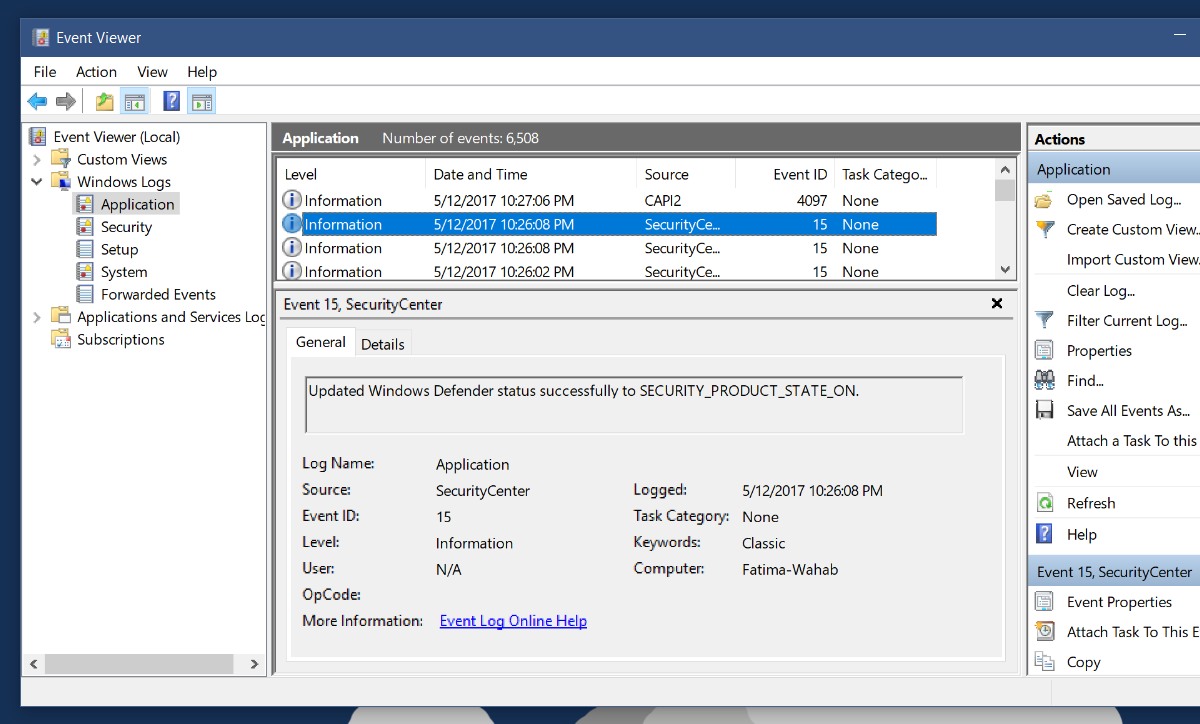
Pozwoli to zidentyfikować, która aplikacja lub proces jest przyczyną problemu. Od Ciebie zależy, co zrobisz z aplikacją. Nie możemy powiedzieć, co robić, ponieważ tak naprawdę zależy to od aplikacji. Jeśli przyczyną okna jest proces systemowy. musisz sprawdzić, co się dzieje. Dobrym miejscem do obejrzenia jest Harmonogram zadań. Windows ma procesy, które muszą być uruchamiane okresowo lub tylko od czasu do czasu. Jeśli zbyt często pojawia się okno wiersza polecenia, oznacza to, że coś może być nie tak.
Sprawdź Zaplanowane zadania
Otwórz aplikację Harmonogram zadań. Najlepiej sprawdzić to zaraz po pojawieniu się okna. Spójrz na ostatnio uruchomione zadania. Prawdopodobnie może się okazać, że zadanie ciągle się nie uruchamia.
Otwórz Harmonogram zadań i rozwiń bibliotekę Harmonogram zadań. Przejdź do Microsoft> Windows. Wybierz pierwszy folder, a następnie przejrzyj wszystkie, aby zobaczyć, który z nich ma zadanie, które zostało uruchomione dokładnie w momencie otwarcia okna. Dziennik z Podglądu zdarzeń pomoże zawęzić folder do przejrzenia. Zdarzenie, które zbiegło się z wyświetleniem okna, powie Ci, która aplikacja je utworzyła. Poszukaj folderu aplikacji dla tej aplikacji w Harmonogramie zadań, aby sprawdzić, czy ma cykliczne zadanie.

Sprawdź, dlaczego działa i czy działa pomyślnie. Jeśli zadanie się nie powiedzie, może to być powodem, dla którego okno ciągle wyskakuje. Oczywiście może to być okresowa konserwacja, która pod koniec dnia nie jest czymś, czym należy się martwić.